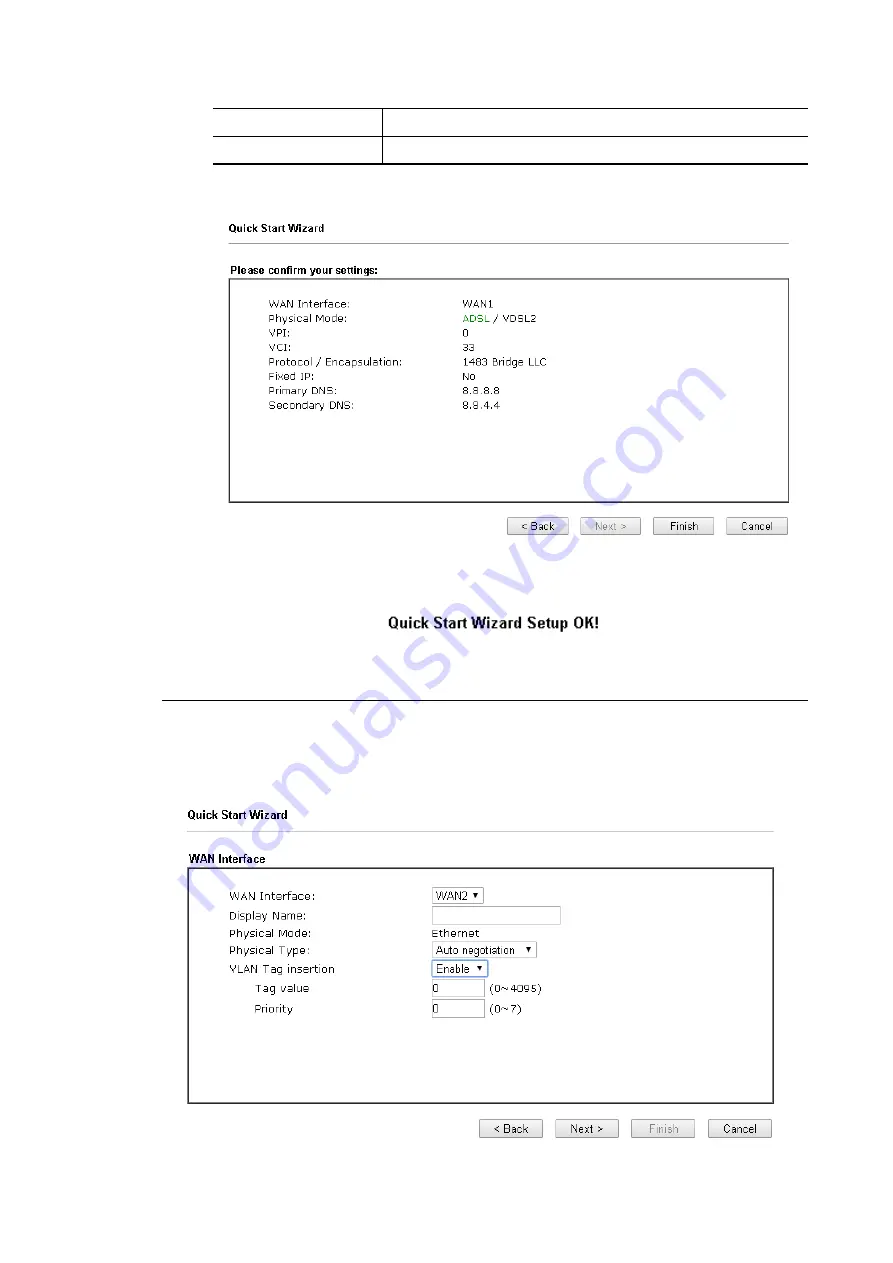
Next
Click it to get into the next setting page.
Cancel
Click it to give up the quick start wizard.
2.
Please type in the IP address/mask/gateway information originally provided by your
ISP. Then click
Next
for viewing summary of such connection.
3.
Click
Finish.
A page of
Quick Start Wizard Setup OK!!!
will appear.
Then, the system
status of this protocol will be shown.
4.
Now, you can enjoy surfing on the Internet.
I-6-2 For WAN2 (Ethernet)
I-6-2 For WAN2 (Ethernet)
WAN2 is dedicated to physical mode in Ethernet. Please select the appropriate Internet
access type according to the information from your ISP. For example, you should select
PPPoE mode if the ISP provides you PPPoE interface.
Available settings are explained as follows:
Vigor2762 Series User’s Guide
32
Summary of Contents for Vigor2762 series
Page 1: ......
Page 135: ...Vigor2762 Series User s Guide 125 ...
Page 201: ...This page is left blank Vigor2762 Series User s Guide 191 ...
Page 261: ...Vigor2762 Series User s Guide 251 ...
Page 311: ...Vigor2762 Series User s Guide 301 ...
Page 326: ...Vigor2762 Series User s Guide 316 ...
Page 330: ...Vigor2762 Series User s Guide 320 ...
Page 408: ...This page is left blank Vigor2762 Series User s Guide 398 ...
Page 435: ...Vigor2762 Series User s Guide 425 ...
Page 444: ...Vigor2762 Series User s Guide 434 ...
Page 448: ...Vigor2762 Series User s Guide 438 ...
Page 450: ...Part IX DrayTek Tools Part IX DrayTek Tools Vigor2762 Series User s Guide 440 ...
Page 455: ...This page is left blank Vigor2762 Series User s Guide 445 ...
Page 456: ...Part X Telnet Commands Part X Telnet Commands Vigor2762 Series User s Guide 446 ...
Page 553: ... scr Vigor2762 Series User s Guide 543 ...
Page 607: ...Vigor2762 Series User s Guide 597 ...
Page 622: ...Vigor2762 Series User s Guide 612 ...






























